
Inhaltsverzeichnis:
- Lieferungen
- Schritt 1: Machen Sie einen Kaffee
- Schritt 2: Entfernen Sie die Silikonabdeckung und die unteren Schrauben
- Schritt 3: Beginnen Sie mit dem Öffnen des Google Home Mini
- Schritt 4: Setzen Sie die Demontage fort
- Schritt 5: Bereiten Sie die Widerstände und Drähte vor
- Schritt 6: Schaltung & Löten
- Schritt 7: Bereiten Sie das Loch für den Aux-Port vor
- Schritt 8: Google Home Mini wieder zusammenbauen
- Schritt 9: Testen und genießen Sie das Gefühl der Leistung
- Autor John Day [email protected].
- Public 2024-01-30 07:17.
- Zuletzt bearbeitet 2025-01-23 12:52.


Wenn Sie der Meinung sind, dass Google dem Google Home Mini einen Aux Out hätte hinzufügen sollen, dann stimmen Sie mir zu!
So wird's gemacht:D
Der Google Home Mini Speaker Hack - Aux Out Mod!
Auf diese Weise können Sie Ihrem Google Home Mini über eine Kopfhörerbuchse einen externen Lautsprecher oder Kopfhörer hinzufügen.
Ich muss SnekTek auf YouTube für sein Video auf diesem Google Home Mini Aux Out Mod Credits geben, da mein Projekt auf seiner Idee basiert.
Lieferungen
1x Aux-Out-Port
1x 300 Ohm Widerstand
1x 3K Ohm Widerstand
Bohren
Heißluftgebläse oder Haartrockner
Torx- oder flacher Schraubendreher
Lötkolben
Kleber Kleber (optional)
Schritt 1: Machen Sie einen Kaffee
Ich finde ein Kaffee hilft mir immer, mich besser auf Projekte zu konzentrieren:)
Schritt 2: Entfernen Sie die Silikonabdeckung und die unteren Schrauben


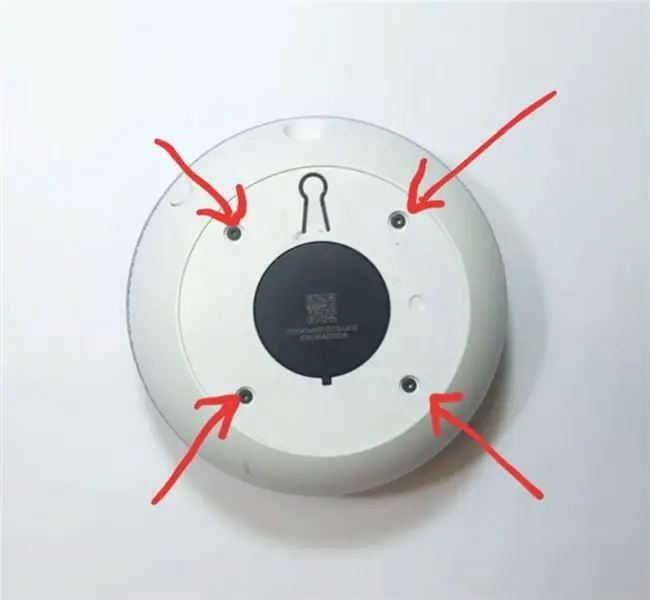
Wir müssen das Gerät zerlegen, aber um an die Schrauben zu gelangen, müssen wir an dem Silikonpad an der Unterseite vorbeikommen, das sie bedeckt. Es wird von einem sehr starken Kleber gehalten.
Die Methode, die ich in dem Tutorial gesehen habe, das ich gesehen habe, verwendet heißes Wasser, um den Klebstoff zu erweichen - aber ich mag die Idee nicht, Elektronik in die Nähe von Wasser zu bringen, wenn dies vermieden werden kann, also habe ich meine treue Heißluftpistole verwendet - Sie können ein Haar verwenden Trockner, da er den gleichen Job macht!
Halten Sie die Hitze nicht direkt auf eine Stelle, sondern bewegen Sie sie herum und erhitzen Sie den Boden gleichmäßig, damit nichts anbrennt. Ich demonstriere dies im Video-Tutorial richtig.
Sobald der Kleber warm und weich ist, können Sie mit einem flachen Werkzeug unter das Silikon gelangen und es langsam vom Gerät trennen. Legen Sie es nach dem Entfernen an einem staubfreien Ort beiseite, damit Sie es am Ende mit dem Originalkleber erneut auftragen können.
Sie können jetzt einen Torx- oder Schlitzschraubendreher verwenden, um die 4 unteren Schrauben zu entfernen. Bitte lesen Sie den nächsten Schritt, bevor Sie das Gerät öffnen!
Schritt 3: Beginnen Sie mit dem Öffnen des Google Home Mini




Als nächstes müssen wir das Google Home Mini öffnen, aber bevor wir dies tun, empfehle ich dringend, sich die Fotos oder das Video anzusehen, um zu sehen, wie es innen aussieht und wo die Kabel sind, da Sie beim Öffnen des Geräts leicht ein Kabel beschädigen können wenn Sie nicht aufpassen.
Es gibt ein Flachbandkabel, das von einer Krokodilklemme gehalten wird. Sie müssen zuerst die Zuglasche an der Krokodilklemme anheben und dann das Flachbandkabel vorsichtig herausziehen.
Sobald das Flachbandkabel gelöst ist, können Sie die 4 Schrauben lösen, die den Rest des Geräts zusammenhalten. Entfernen Sie diese Schrauben und lesen Sie dann unbedingt den nächsten Schritt, bevor Sie Ihr Google Home Mini weiter öffnen, um Schäden zu vermeiden…
Schritt 4: Setzen Sie die Demontage fort
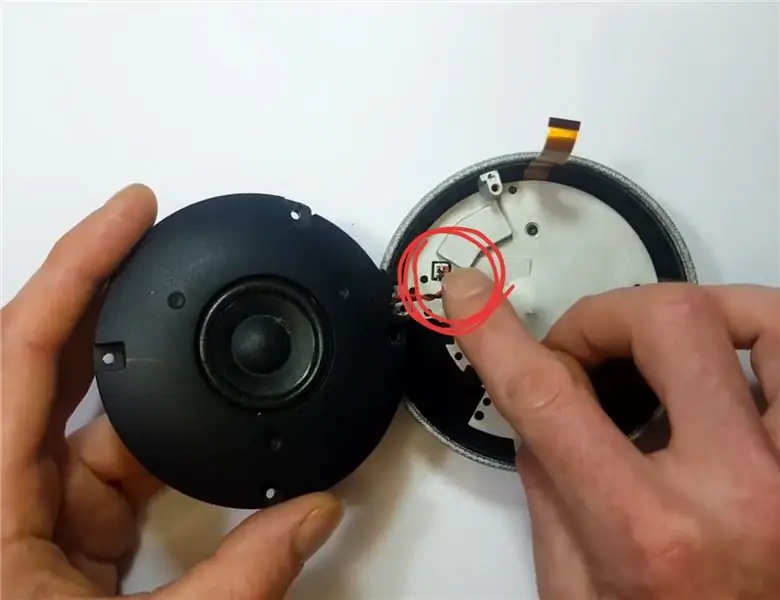

Bevor Sie mit der Demontage fortfahren, sehen Sie sich die Fotos an und sehen Sie sich den Anschluss für den Lautsprecher an. Dieser kann leicht von der Platine gerissen werden und ist keine einfache Reparatur, also heben Sie den Lautsprecher vorsichtig an und trennen Sie ihn, indem Sie so nah wie möglich am Stecker greifen und leicht daran ziehen.
Schritt 5: Bereiten Sie die Widerstände und Drähte vor



Jetzt für das Löten vorbereiten.
Holen Sie sich zuerst beide Widerstände und verdrehen Sie sie an einem Ende, wie auf den Fotos gezeigt, und schneiden Sie die Drähte für den nächsten Schritt auf eine geeignete Größe zu.
Als nächstes müssen wir die Drähte vorbereiten. Ungefähr auf halber Höhe der schwarzen und roten Drähte müssen Sie etwas Isolierung entfernen. Ich habe das mit einer Schere gemacht und habe es im Video demonstriert. Hier werden wir jeden Widerstand anlöten.
Ich empfehle, alle Anschlüsse vor dem nächsten Schritt vorzuverzinnen
Schritt 6: Schaltung & Löten

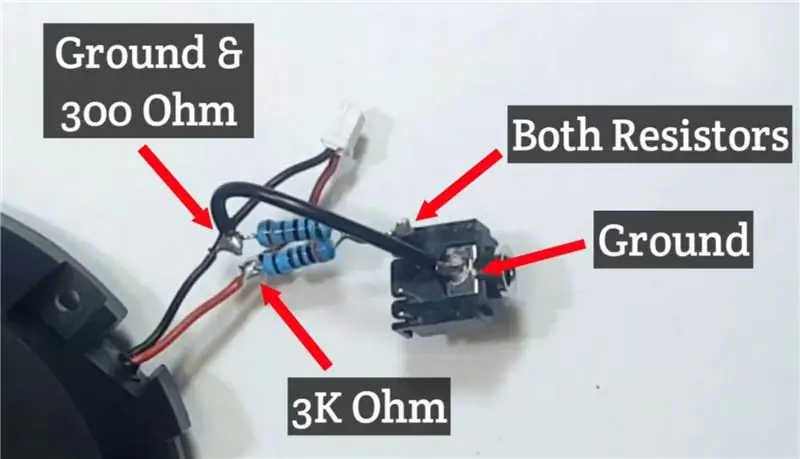
Ich habe detaillierte Bilder zur Verfügung gestellt, wie dies verdrahtet wurde. Bitte kommentieren Sie unten, wenn es schwer zu verstehen ist, oder sehen Sie mir zu, wie ich es im Video zusammenlöte.
Sie müssen die Widerstände wie unten aufgeführt anschließen:
3k Ohm an ROTES Kabel
300 Ohm an SCHWARZES Kabel
Die zusammengedrehten Widerstandsenden werden an den linken oder rechten Kanalanschluss des AUX-Ports gelötet
ERDUNG des AUX-Ports zu Lautsprecher ERDUNG
Da dies mein erstes instructable ist, habe ich mein Bestes getan, um die Schaltung schriftlich zu erklären. Bitte kommentieren Sie auch hier, wenn Sie Hilfe benötigen, oder sehen Sie sich das Video an, um mehr Klarheit zu erhalten.
Schritt 7: Bereiten Sie das Loch für den Aux-Port vor
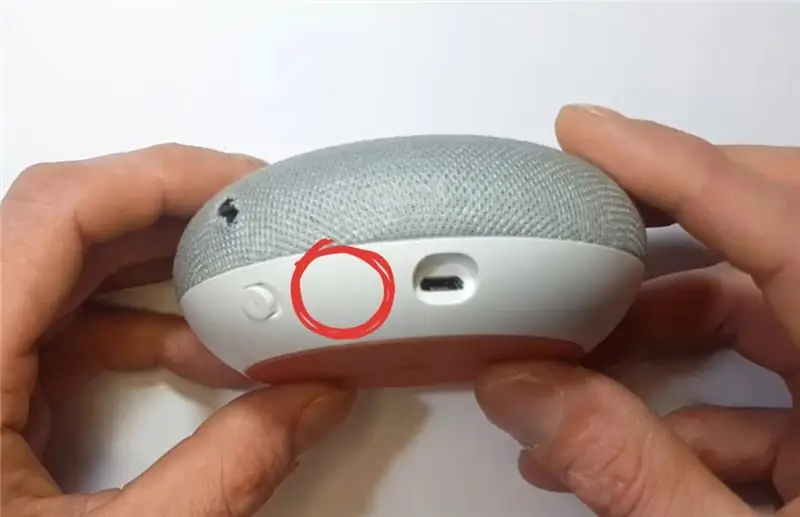

Sie müssen ein Loch für den AUX-Port bohren - das passt gut zwischen Ladegerät und Mute-Schalter, wenn Sie einen kleinen AUX-Port haben, habe ich jedoch nicht und musste etwas mehr anpassen, aber ich bin auch ohne dorthin gekommen viel Ärger.
Schritt 8: Google Home Mini wieder zusammenbauen
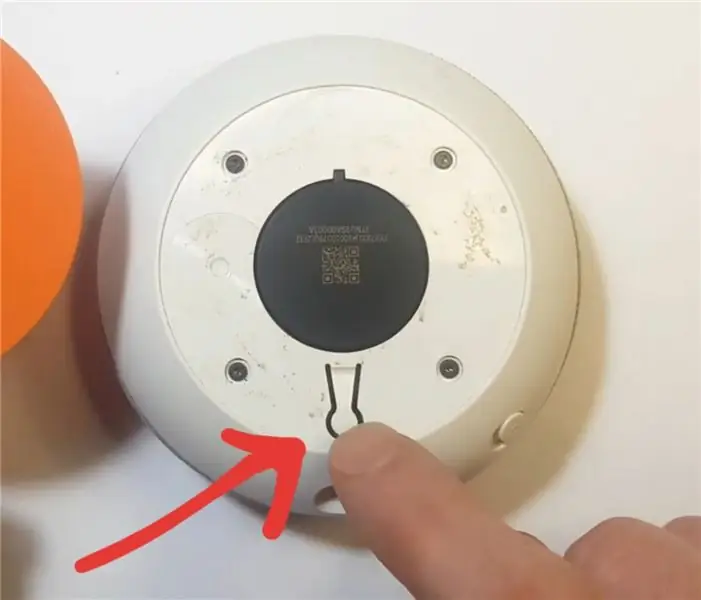
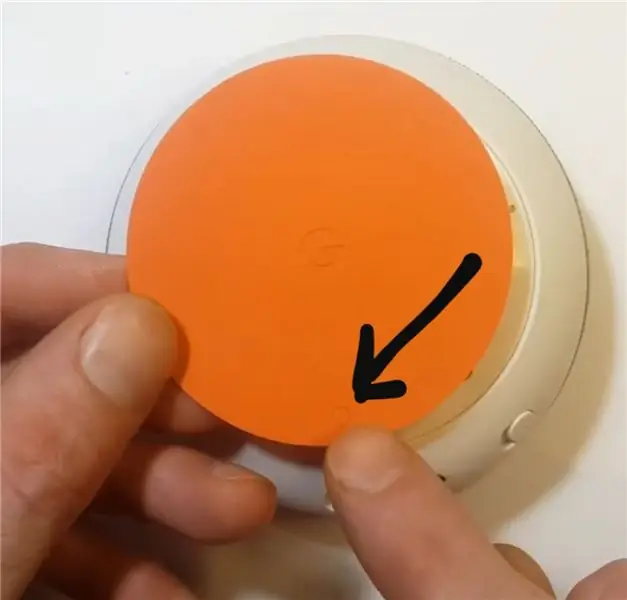

Jetzt bauen Sie das Google Home Mini einfach wieder zusammen. Die Verkabelung, die Sie hinzugefügt haben, lässt sich gut in der Seite des Geräts verstauen, und Sie können den AUX-Port nach Belieben mit Araldite verkleben, das musste ich nicht, da die Buchse schön verkeilt war, nachdem alles wieder zusammengeschraubt wurde.
Wenn Sie die Silikonhülle am Ende wieder aufsetzen - achten Sie darauf, den Factory-Reset-Punkt mit dem Factory-Reset-Knopf am Gerät auszurichten, das habe ich vergessen und es ist so nervig, dieses Ding wieder erhitzen und entfernen zu müssen !! (Ich habe diesen Button auf den Fotos gezeigt)
Schritt 9: Testen und genießen Sie das Gefühl der Leistung


Jetzt können Sie Ihre DIY-Kopfhörerbuchse testen! Stecken Sie es ein und spüren Sie ein Erfolgserlebnis!
Ich stelle fest, dass es zwischen dem Lautsprecher im Google Home Mini und dem externen Lautsprecher eine leichte Verzögerung gibt.
Wenn Ihnen das Projekt gefällt oder Ihnen Verbesserungen einfallen, fügen Sie diese in die Kommentare unten ein und Sie können weitere Projekte auf meinem YouTube-Kanal sehen:
Empfohlen:
Anhängen von Google Kalender an Google Sites: 5 Schritte

Anhängen von Google-Kalendern an Google Sites: Dies ist eine Anleitung, die Ihnen beibringt, wie Sie Google-Kalender erstellen, verwenden und bearbeiten und sie dann mithilfe der Freigabefunktionen an eine Google-Site anhängen. Dies kann für viele Menschen von Vorteil sein, da Google Sites verwendet werden kann, um i
Polstern Sie Ihr Google Home Mini neu – wikiHow

Polstern Sie Ihren Google Home Mini neu: Möchten Sie einen wirklich einzigartigen digitalen Assistenten für Ihr Zuhause? Du könntest zu einem Flohmarkt, einem Secondhand-Laden oder dem Haus deiner Großmutter gehen und am Ende mit einem alten Stuhl enden. In diesem Fall können Sie diesen Möbeln durch Neupolsterung neuen Schwung verleihen
So erstellen Sie Ihre erste Aktion für Google Home (in 10 Minuten) Teil 1: 10 Schritte

So erstellen Sie Ihre erste Aktion für Google Home (in 10 Minuten) Teil 1: Hallo, Dies ist der erste einer Reihe von Artikeln, die ich schreibe, in denen wir lernen, wie Sie Aktionen auf Google entwickeln und bereitstellen. Eigentlich arbeite ich an „Aktionen bei Google“der letzten Monate. Ich habe viele Artikel durchgesehen, die auf
Google Home Mini nachrüsten: 4 Schritte (mit Bildern)

Ein Google Home Mini nachrüsten: Geben Sie Ihrem digitalen Assistenten einen analogen Stil, indem Sie ihn in einen alten Kassettenspieler oder ein Radio nachrüsten! In diesem Instructable werde ich Sie durch die Installation eines neuen Google Home Mini in einem alten Tech führen Kassettenspieler aus den 1980er Jahren. Warum würdest du
Knoten-MCU mit 4-Port-Relaismodul, Blynk-App, IFTTT und Google Home. Gewinn?: 5 Schritte

Knoten-MCU mit 4-Port-Relaismodul, Blynk-App, IFTTT und Google Home. Profit?: In diesem Beitrag dreht sich alles darum, wie Sie Google Home mit NodeMCU und der blynk-App verbinden. Sie können Ihre Geräte mit einem einfachen blynk-gesteuerten NodeMCU-Schalter und Google Assistant steuern. Also los, Ok Google.. Schalten Sie das Ding ein
